
Denna programvara håller dina drivrutiner igång, vilket skyddar dig från vanliga datorfel och maskinvarufel. Kontrollera alla dina förare nu i tre enkla steg:
- Ladda ner DriverFix (verifierad nedladdningsfil).
- Klick Starta skanning för att hitta alla problematiska drivrutiner.
- Klick Uppdatera drivrutiner för att få nya versioner och undvika systemfel.
- DriverFix har laddats ner av 0 läsare den här månaden.
Vi vet alla att varje virtuell maskin behöver en nätverksadapter för anslutning. Det finns dock många situationer när du kan behöva ändra nätverksadaptern för en virtuell maskin.
Det verkar som om vissa användare ofta upplever problem när de tilldelar en ny typ av nätverksadapter. En av användarna beskrev problemet den VMware-forum:
När jag skapar ett nytt nätverkskort eller ändrar det befintliga kortet via api är adaptertypen inställd på E1000. Hur ändrar jag adaptertypen till VMXNET 3?
I den här guiden kommer vi att undersöka hur du kan ändra typ av nätverksadapter genom att följa några enkla steg.
Hur kan jag ändra typ av nätverksadapter i VMWare?
Ändra VMWare-inställningar
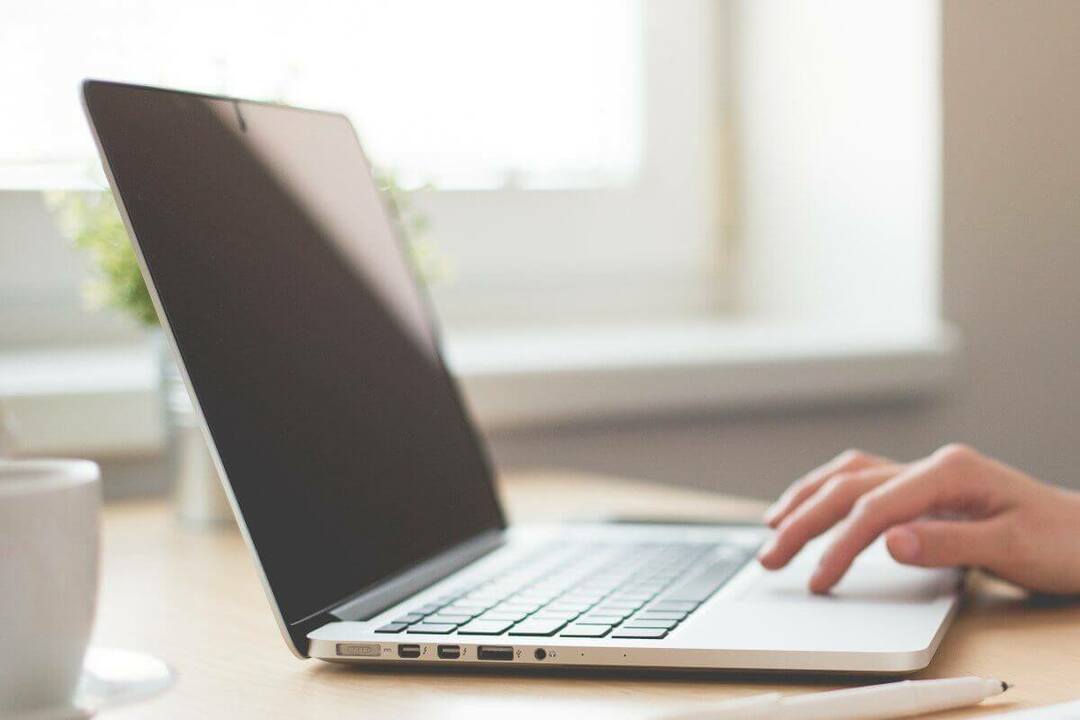
- Navigera till inventeringen och högerklicka på din virtuella maskin och klicka Ändra inställningar.
- Gå till Virtuell hårdvara klicka på fliken Nätverksadapter för att utöka det. Använd rullgardinsmenyn för att välja den specifika portgrupp som du vill ansluta. Du ser en lista med distribuerade och standardportgrupper som du kan använda för att upprätta en anslutning.
- Välj en portgrupp för nätverksresurspool om du är intresserad av att tillhandahålla nätverksadapterbandbredd från en reserverad kvot med hjälp av vSphere Network I / O Control version 3.
- Du kan också ändra statusinställningarna till Ansluten eller Anslut vid start.
- Använd nu Adaptertyp rullgardinsmeny för att välja önskad typ av nätverksadapter.
Vill du köra ett annat operativsystem i Windows? Gör det med en av dessa virtualiseringsapplikationer!
- Använd rullgardinsmenyn för att tilldela MAC-adressen till endera Automatisk eller Manuell.
- Tilldela bandbredden till nätverksadaptern om den är ansluten till en distribuerad portgrupp i en vSphere Network I / O Control version 3-aktiverad distribuerad switch.
- Det bör noteras att allokering av bandbredd till SR-IOV-nätverksadaptrar är förbjuden.
- Ställ in den relativa prioriteten för trafiken från den virtuella maskinen med hjälp av Aktier rullgardinsmenyn.
- Du måste ställa in en minsta bandbredd för VM-nätverksadaptern när den virtuella datorn är påslagen. Använd Boknings textruta för att ställa in gränsen.
- Slutligen ställa in en bandbreddsgräns för VM-nätverksadaptern med hjälp av Begränsa textrutan.
- Klicka på OK för att spara de nya inställningarna.
När de nya inställningarna har sparats framgångsrikt bör du nu kunna se den nya typen av nätverksadapter.
Där går du, en snabb och enkel guide om hur du ändrar typ av nätverksadapter i VMWare. Om du tyckte att den här lösningen var till hjälp, berätta för oss i kommentarfältet nedan.
RELATERADE ARTIKLAR DU MÅSTE KONTROLLERA:
- Letar du efter bästa webbläsare för VMware Web Client? [TOPP 3 PICKS]
- 3 av de bästa antivirusprogrammen för VMware
- VMware-användare plågas av problem i den senaste uppdateringen av Windows 10


